Изтеглете най-новите USB драйвери на Motorola за Windows / Mac
съвети и трикове за Android / / August 05, 2021
Motorola е производител на смартфони, който винаги е имал добра репутация на телефонния пазар. Компанията пуска устройства както на платформи Android, така и на Windows. Motorolla предоставя различни USB драйвери за различните им устройства, което ви позволява да свържете устройството си към компютър безпроблемно. Ако имате най-новите USB драйвери на Motorola, поддържащи устройството, можете да свържете устройството към компютъра, без да е необходим софтуер. Тук в тази статия са предоставени най-новите USB драйвери на Motorola, поддържащи различни устройства на Motorola.
От това ръководство можете да изтеглите Motorola USB драйвери за вашата платформа Windows и Mac. Устройствата на Motorola имаха доста пътуване през последните години. Докато първоначално беше на върха на индустрията на смартфоните, нещата тръгнаха надолу. След това се рестартира и опита с ръце сгъваемо устройство. Освен това, той също така подреди доста впечатляваща серия Android One. Това са бюджетните смартфони, които предлагат доста екстри на достъпна цена. Добавете към него, са неговата вечнозелена серия Moto G. За да допълнят допълнително неговата използваемост, потребителите обикновено свързват своите устройства към компютър и извършват много други дейности. Докато някои правят връзка с компютъра си с цел тестване, други само за основното прехвърляне на файл.
Въпреки че има два режима на свързване, огромното количество усложнения и ограничения при безжичен режим принуждава потребителите да изберат кабелната връзка, т.е. чрез USB кабел. Но ако просто свържете устройството си с компютър чрез USB кабел, няма да е от полза. Причината е, че вашата настройка не разполага с желаните USB драйвери. Това директно ще доведе до отказ на вашия компютър да разпознае вашето устройство Motorola. Ако и вие сте изправени пред този проблем, лесно можете да го поправите. От това ръководство можете да изтеглите Motorola USB драйвери за вашата настройка за Windows или Mac. Но първо, нека проверим какво представляват USB драйверите и защо са необходими на първо място.

Съдържание
- 1 Какво представляват USB драйверите
- 2 Каква е необходимостта от USB драйвери
- 3 Изтеглете Motorola USB драйвери
- 4 Списък на Motorola USB драйвери Поддържани устройства
-
5 Как да инсталирате Motorola USB драйвери
- 5.1 Стъпки за инсталиране за Windows
- 5.2 Стъпки за инсталиране за Mac
Какво представляват USB драйверите
С прости думи, USB Drivers е софтуерна програма, която позволява на хардуерно устройство да комуникира с операционната система. След като бъде инсталиран на вашия компютър, това ще помогне на операционната система да разпознае типа на свързаното устройство. Съответно, той ще покаже необходимия набор от меню, за да може потребителят да действа. И всичко това не се ограничава само до мобилните телефони.
От клавиатурите, мишката, камерите до външния твърд диск, всичко, което използва USB, изисква инсталирането на подходящи USB драйвери. Така че едно нещо е ясно, USB драйверите са необходими за установяване на успешна връзка между вашето устройство и настройката, към която е свързано. Сега да насочим вниманието си към предимствата, които тези шофьори носят със себе си.
Каква е необходимостта от USB драйвери
Съществуват множество предимства, свързани с тези USB драйвери. Нека обсъдим това в контекста на смартфон с Android, като държим на фокус устройствата на Motorola. Като начало можете да свържете устройството си с компютър и да извършите прехвърляне на файлове както към вътрешната памет, така и към картата с памет. Просто няма ограничение за типа на файла, можете да прехвърлите всеки тип, с всяко разширение. Някои потребители също свързват устройството си с компютър, за да споделят интернет на първия с втория. За това те използват функционалността USB Tethering на своите смартфони. По същия начин други използват MIDI за работа с музикално оборудване или PTP режим за прехвърляне на снимки чрез софтуера на камерата.
Е, това не е всичко. Технологичните ентусиасти обичат да се възползват пълноценно от природата на Android с отворен код и да извършват тонове ощипвания, но за повечето от тези персонализации са възможни, имате нужда от няколко неща - Android SDK и Fastboot двоичните файлове и USB Шофьори. Но дори и в този случай, докато не бъдат инсталирани необходимите USB драйвери за вашето устройство, двоичните файлове може дори да не разпознаят вашето устройство на първо място. Например, дори основната команда за стартиране на вашето устройство в bootloader (adb reboot bootloader) изисква инсталирането на подходящи USB драйвери. Така че след като инсталирате правилните USB драйвери, вие сте в състояние да скочите направо в света на множество персонализации.
С това имате страхотна идея за това кои са тези USB драйвери и тяхното значение за вашето устройство с Android. Нека сега проверим стъпките за инсталиране на Motorola USB драйвери на вашия компютър.
Изтеглете Motorola USB драйвери
|
Windows: Поддържано устройство: Windows Vista, Windows 7, Windows 8, Windows 10 Изтеглете драйвери за Windows |
|
Mac: Поддържани Mac: Mac OS® 10.5.8 Leopard, Mac OS 10.6 Snow Leopard, Mac OS 10.7 Lion, Mac OS 10.8 Mountain Lion, Mac OS 10.10 Yosemite Изтеглете драйвери за Mac |
Списък на Motorola USB драйвери Поддържани устройства
| Име на модела |
|---|
| Motorola Razr 5G |
| Motorola Moto G9 Plus |
| Motorola Moto E7 Plus |
| Motorola One 5G |
| Motorola Moto G9 |
| Motorola Moto G9 Play |
| Motorola Moto G 5G Plus |
| Motorola One Fusion |
| Motorola One Fusion + |
| Motorola Moto G Fast |
| Motorola Moto E (2020) |
| Motorola Moto G Pro |
| Motorola One Vision Plus |
| Motorola Moto E6s (2020) |
| Motorola Moto G8 Power Lite |
| Motorola Edge |
| Motorola Edge + |
| Motorola A1260 |
| Motorola A1680 |
| Motorola Admiral XT603 |
| Motorola Atrix |
| Motorola Atrix 2 MB865 |
| Motorola Atrix 4G |
| Motorola Atrix HD MB886 |
| Motorola Atrix TV XT682 |
| Motorola Atrix TV XT687 |
| Motorola Backflip |
| Motorola Bravo MB520 |
| Motorola Charm |
| Motorola Citrus WX445 |
| Motorola Cliq 2 |
| Motorola Defy |
| Motorola Defy + |
| Motorola Defy Mini XT320 |
| Motorola Defy Mini XT321 |
| Motorola Defy Pro XT560 |
| Motorola Defy XT535 |
| Motorola Defy XT XT556 |
| Motorola Dext MB220 |
| Motorola Droid 2 |
| Motorola Droid 2 Global |
| Motorola Droid 3 |
| Motorola Droid 4 XT894 |
| Motorola Droid Bionic Targa |
| Motorola Droid Bionic XT865 |
| Motorola Droid Bionic XT875 |
| Motorola Droid Maxx |
| Motorola Droid Maxx 2 |
| Motorola Droid Mini |
| Motorola Droid Pro XT610 |
| Motorola Droid Razr HD |
| Motorola Droid Razr M |
| Motorola Droid Razr MAXX |
| Motorola Droid Razr MAXX HD |
| Motorola Droid Razr XT912 |
| Motorola Droid Turbo |
| Motorola Droid Turbo 2 |
| Motorola Droid Ultra |
| Motorola Droid X |
| Motorola Droid X2 |
| Motorola Droid X ME811 |
| Motorola Droid XTreme |
| Motorola Droid Xyboard 8.2 MZ609 |
| Motorola Droid Xyboard 10.1 MZ617 |
| Motorola Electrify 2 XT881 |
| Motorola Electrify M XT905 |
| Motorola Fire |
| Motorola Fire XT |
| Motorola Fire XT311c |
| Motorola FlipOut |
| Motorola Flipside MB508 |
| Motorola Luge |
| Motorola ME632 |
| Motorola Milestone |
| Motorola Milestone 2 |
| Motorola Milestone 2 ME722 |
| Motorola Milestone 3 XT860 |
| Motorola Milestone XT720 |
| Motorola Milestone XT883 |
| Motorola Motoluxe |
| Motorola Motoluxe MT680 |
| Motorola Motoluxe XT389 |
| Motorola Moto C |
| Motorola Moto C Plus |
| Motorola Motosmart Flip XT611 |
| Motorola Motosmart Me XT303 |
| Motorola Motosmart Mix XT550 |
| Motorola Moto E |
| Motorola Moto E Dual SIM |
| Motorola Moto E (2015) |
| Motorola Moto E3 |
| Motorola Moto E3 Power |
| Motorola Moto E4 |
| Motorola Moto E4 Plus |
| Motorola Moto E5 |
| Motorola Moto E5 Plus |
| Motorola Moto E5 Play |
| Motorola Moto E5 Play Go |
| Круиза Motorola Moto E5 |
| Motorola Moto G |
| Motorola Moto G Power |
| Motorola Moto G8 Мощност |
| Motorola Moto G 4G (2014) |
| Motorola Moto G Dual SIM |
| Motorola Moto G (2014) |
| Motorola Moto G Dual SIM (2014) |
| Motorola Moto G 4G (2015) |
| Motorola Moto G Turbo Edition |
| Motorola Moto G4 |
| Motorola Moto G4 Play |
| Motorola Moto G4 Plus |
| Motorola Moto G5 |
| Motorola Moto G5 Plus |
| Motorola Moto G5S |
| Motorola Moto G5S Plus |
| Motorola Moto G Stylus |
| Motorola Moto G6 |
| Motorola Moto G6 Plus |
| Motorola Moto G6 Play |
| Motorola Moto G7 |
| Motorola Moto G7 Plus |
| Motorola Moto G7 Мощност |
| Motorola Moto G7 Play |
| Motorola Moto G8 Play |
| Motorola Moto M |
| Motorola Moto Maxx |
| Motorola Moto ME525 |
| Motorola Moto MT620 |
| Motorola Moto MT716 |
| Motorola Moto MT870 |
| Motorola Moto X (2013) |
| Motorola Moto X (2014) |
| Motorola Moto X Force |
| Motorola Moto X Play |
| Motorola Moto X Play Dual SIM |
| Motorola Moto X Style |
| Motorola Moto XT316 |
| Motorola Moto XT615 |
| Motorola Moto XT702 |
| Motorola Moto XT882 |
| Motorola Moto Z |
| Motorola Moto Z Force |
| Motorola Moto Z Play |
| Motorola Moto Z2 Force |
| Motorola Moto Z2 Play |
| Motorola Moto Z3 |
| Motorola Moto Z3 Play |
| Motorola MT917 |
| Motorola MT810lx |
| Motorola Nexus 6 |
| Motorola One |
| Motorola Razr 2019 |
| Motorola One Hyper |
| Motorola One Power |
| Motorola P30 |
| Motorola P30 Play |
| Motorola P30 Забележка |
| Motorola Pro |
| Motorola Pro Plus |
| Motorola Photon 4G MB855 |
| Motorola Photon Q 4G LTE XT897 |
| Motorola Quench |
| Motorola Quench XT3 XT502 |
| Motorola Quench XT5 XT502 |
| Motorola Razr D1 |
| Motorola Razr D3 XT919 |
| Motorola Razr HD XT925 |
| Motorola Razr I XT890 |
| Motorola Razr M XT905 |
| Motorola Razr MAXX |
| Motorola Razr V MT887 |
| Motorola Razr V XT885 |
| Motorola Razr V XT889 |
| Motorola Razr XT910 |
| Ключ за подправки на Motorola |
| Motorola Spice Key XT317 |
| Motorola Spice XT300 |
| Motorola Triumph |
| Motorola Xoom Media Edition MZ505 |
| Motorola Xoom 2 Media Edition MZ607 |
| Motorola Xoom MZ600 |
| Motorola Xoom MZ601 |
| Motorola Xoom MZ604 |
| Motorola Xoom 2 MZ615 |
| Motorola Xoom 2 3G MZ616 |
| Motorola Xprt MB612 |
| Motorola XT301 |
| Motorola XT319 |
| Motorola XT390 |
| Motorola XT532 |
| Motorola XT701 |
| Motorola XT720 Motoroi |
| Motorola XT760 |
| Motorola XT800 ZHISHANG |
| Motorola XT806 |
| Motorola XT810 |
| Motorola XT928 |
| Moto X4 |
| Motorola Moto E6 Play |
| Motorola Moto G8 |
|
Motorola Moto G8 Plus |
|
Motorola One Macro |
|
Motorola One Zoom |
|
Motorola One Action |
|
Motorola Moto E6 Plus |
|
Motorola Moto E6 |
|
Motorola Moto Z4 |
|
Motorola One Vision |
Как да инсталирате Motorola USB драйвери
От раздела по-долу можете да инсталирате USB драйверите на Motorola на вашия Windows и macOS. Има два различни метода за изтегляне на тези драйвери. Първият е чрез Motorola Mobile Drivers, а вторият процес включва Motorola Device Manager. Споделихме и двата метода по-долу.
Стъпки за инсталиране за Windows
Първо, изтеглете и инсталирайте специфичните за вашето устройство USB драйвери от горния раздел. Може да е в компресиран формат. Ако случаят е такъв, извлечете го на удобно място на вашия компютър. Освен това софтуерът е съвместим с Windows XP (Service Pack 3 и по-нови), Windows Vista, 7, 8 и 10.
Метод 1: Чрез Motorola Mobile Drivers
- Изтеглете Motorola Mobile Drivers на вашия компютър.
- Извлечете го и ще намерите два файла, един за 32-битов и друг за 64-битов. Стартирайте този според вашата архитектура на процесора.
- В екрана за настройка, който се появява, натиснете бутона Напред.
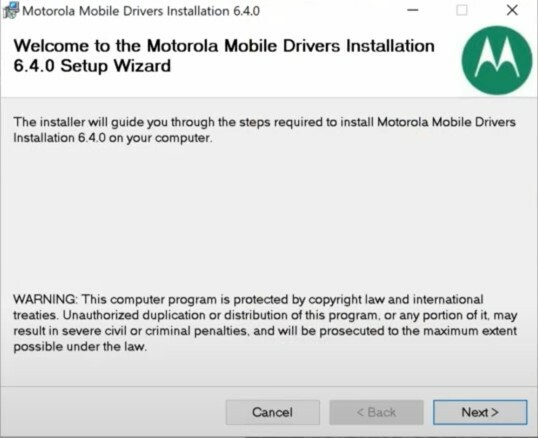
- Ще трябва да приемете Общите условия. Изберете бутона „Съгласен съм“ и кликнете върху Напред.
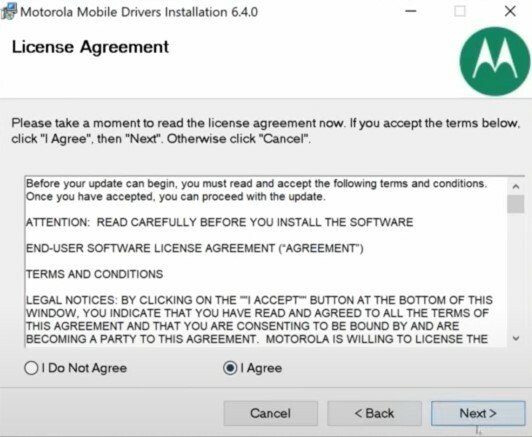
- Процесът на инсталиране, който тогава е и трябва да приключи в рамките на минута или две.
- След като приключите, можете да затворите настройката, като използвате бутона Затвори. Това е. Сега нека видим как да го направим чрез диспечера на устройствата на Motorola.
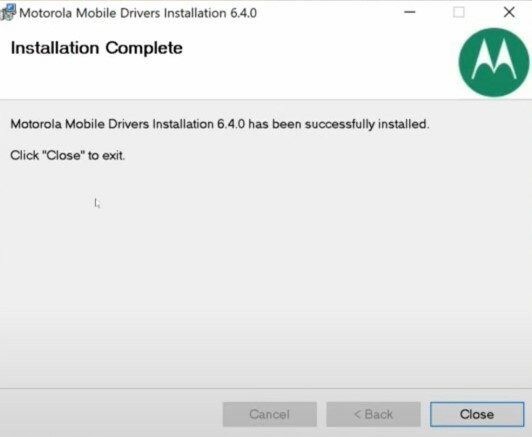
Метод 2: Чрез Motorola Device Manager
- Стартирайте Motorola Device Manager на вашия компютър. След това изскачащ прозорец ще ви помоли да затворите всички фонови програми. Натиснете бутона Продължи, за да продължите напред.

- Щракнете върху Напред в екрана за настройка, който се появява.

- Изберете „Приемам условията на лицензионното споразумение“ и кликнете върху Напред.
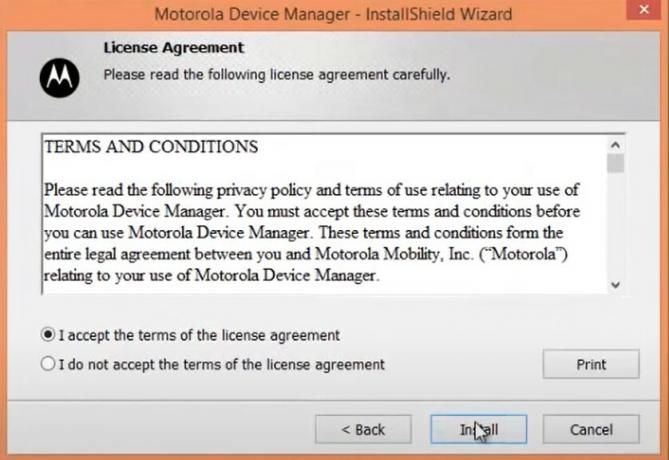
- Сега инсталационният процес ще започне и трябва да приключи в рамките на няколко минути.
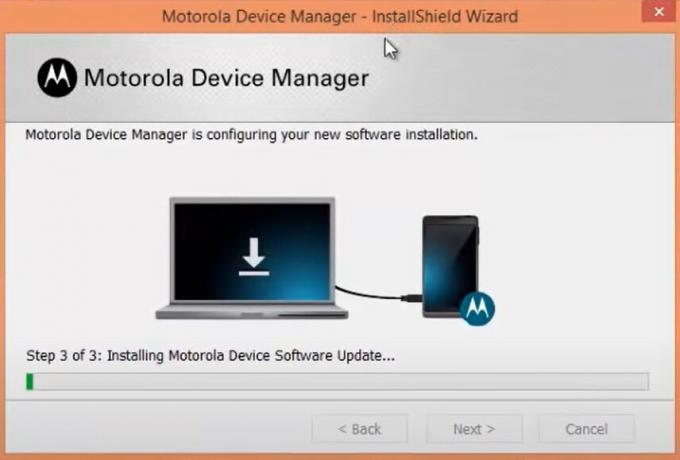
- След като приключите, ще бъдете посрещнати със съобщението Поздравления. Натиснете бутона Затвори, за да затворите диалоговия прозорец за настройка.

- Успешно сте инсталирали USB драйверите на Motorola на вашия компютър с Windows. Нека сега проверим стъпките за това на вашия Mac.
Стъпки за инсталиране за Mac
Драйверите са съвместими с Mac OS 10.5.8 Leopard, 10.6 Snow Leopard, 10.7 Lion, 10.8 Mountain Lion и 10.10 Yosemite.
- Стартирайте инсталационния файл, той може да е във файловия формат .dmg.
- Сега може да ви подкани да затворите всички други фонови приложения. След като приключите, кликнете върху Продължи.
- След това ще бъдете посрещнати с началния екран. Щракнете върху Напред, за да продължите напред.
- Приемете Общите условия, като изберете опцията „Приемам условията на лицензионното споразумение“.
- След това щракнете върху Напред и накрая натиснете бутона Инсталиране. Процесът ще приключи в рамките на няколко минути.
- След което можете да затворите настройката, като щракнете върху бутона Затвори.
С това приключваме ръководството за това как да инсталирате Motorola USB драйвери на Windows и macOS. Уведомете ни в коментарите, ако в крайна сметка се сблъскате с някакви проблеми със стъпките за инсталиране. Закръгляване, ето някои iPhone Съвети и трикове, Съвети и трикове за компютър, и Съвети и трикове за Android че и вие трябва да проверите.
Почитател на природата, филмите, велосипедите и рок музиката. Бийтълс го радва в приятен ден. Пинк Флойд го остави да спи спокойно.

![Как да инсталирам Stock ROM на Vivk R7 и R7s [Firmware File / Unbrick]](/f/b895001d12605b5ae890481ad59b105a.jpg?width=288&height=384)
![Как да инсталирам Stock ROM на Bmobile AX830 [Firmware Flash File / Unbrick]](/f/8cb25de66359bb446426cb10557537b1.jpg?width=288&height=384)
![Как да инсталирам Stock ROM на Soyes 7s [Firmware Flash File / Unbrick]](/f/b41b1de1267850b64091f6988bf9f746.jpg?width=288&height=384)